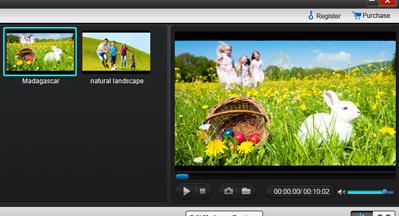Hoe video's te knippen en overbodige fragmenten eruit te verwijderen
Veel mensen willen graag verschillende video's makenmomenten uit het leven. Maar vaak zijn er veel onnodige frames die onbelangrijk lijken en daarom willen ze worden verwijderd. Hoe dit te doen? Er zijn veel programma's voor degenen die willen leren hoe ze video moeten knippen. De eenvoudigste is al beschikbaar op uw computer. Zoek het op "Start" en selecteer de optie "Alle programma's". Zoek daar naar Windows Movie Maker en voer het uit. Als u de video wilt downloaden die u wilt bewerken, kiest u 'Importeren naar verzamelingen' in het menu 'Bestand'. U zult een venster met bestanden hebben, waaronder u degene selecteert die u wilt en er eenmaal op klikt. Het wordt gemarkeerd en verschijnt in de onderste regel van het venster. Klik vervolgens op "Importeren".
In dit programma kun je avi-bestanden knippen, enook wmv en anderen, dus upload je video op de bovenstaande manier: deze verschijnt in het bovenste vak. Om het te bewerken, sleept u het bestand naar het onderste veld, dat eruit ziet als een lijn, met de muis. Als je een video uit verschillende bestanden wilt lijmen, kun je de benodigde video's met hetzelfde schema toevoegen en vervolgens naar de onderste regel slepen in de volgorde die je nodig hebt. Als u aan de slag wilt gaan met de video, klikt u op om de video op de onderste regel in de rechterbovenhoek van het voorbeeldscherm te markeren. Hier kunt u de record bekijken, deze opsplitsen in verschillende delen, een foto maken van dit of dat frame.
Nu meer over het knippen van de film. In het weergavescherm bevindt zich een pictogram (vanaf de rechterrand van de tweede onder het account) "Verdelen in twee delen". Druk eerst op de afspeelknop en klik op de plaats waar u wilt knippen op de pauze en klik vervolgens op de splitsknop. U kunt ook een andere methode gebruiken: plaats de schuifregelaar op het juiste moment op de tijdlijn, selecteer het defecte onderdeel door op de onderste regel van de clip te klikken en deze te verwijderen.
Om een video uit het midden uit te knippen,het zal nodig zijn om het in twee delen te verdelen: eerst, druk "verdeel" aan het begin van het onnodige deel. Je krijgt dus twee stukken: de eerste - succesvol, de tweede - niet aan het begin, maar met een succesvol vervolg. Zoek het einde van het overbodige deel van de clip en klik opnieuw op 'delen'. Als gevolg hiervan krijg je drie bestanden: de gewenste start, het onnodige midden en het gewenste einde. Verwijder het midden en sla de rest op in een apart bestand.
Er is echter ook een meer professionele, maar ookvrij eenvoudig om het programma Pinnacle Studio te beheren. Daarin kun je zowel de video knippen, als meerdere video's samenvoegen, ondertiteling invoegen, allerlei speciale effecten toepassen, muziek opdringen en nog veel meer. Dit programma kan op internet worden gedownload en op uw computer worden geïnstalleerd. Wanneer je dat doet, open het dan. Linksboven ziet u drie knoppen: "Importeren", "Installatie" en "Uitvoer van de film".
Voordat je een video knipt, moet je selecteren"Installatie" en download de film door op het pictogram te klikken met de map zonder de pijl (deze bevindt zich rechts van de opdrachtregel, net onder de knoppen hierboven). Nadat de video is geladen en weergegeven onder de opdrachtregel en in het weergavevenster aan de rechterkant, moet u de film vastleggen (als deze is geopend als verschillende frames, vervolgens alles selecteren en vastleggen) en naar de onderste regel slepen, met de tekst 'Mijn film 1 ". Aan de linkerkant van deze regel ziet u een miniatuur: een klok, een videocamera, een microfoon, een "T" met een vierkant, een luidspreker, een notitiepictogram. Je video sleep je naar de lijn met de videocamera. Met behulp van de schuifregelaar op de oranje tijdbalk kunt u het begin van het onnodige onderdeel vinden. Wanneer u vindt, stopt u de schuifregelaar, verplaatst u de cursor over dit frame en klikt u op de rechtermuisknop: er verschijnt een venster met een menu waarin u de optie "Clip splitsen" moet selecteren. Als u op drukt, ziet u dat het rechtergedeelte links van de schuifregelaar blauw is geworden. Vervolgens zou je het einde van het onnodige stuk moeten vinden. Doe dit met dezelfde schuif, die eenvoudigweg leidt en stopt op de juiste plaats. Klik nogmaals met de rechtermuisknop op het menu en klik op "Clip splitsen". Nu wordt het rechterdeel rechts van de schuifknop geplaatst en u selecteert gewoon het onnodige stuk dat u wilt verwijderen door er eenmaal op te klikken met de linkermuisknop en op de Delete-toets op het toetsenbord te drukken. Dat is alles, het mislukte frame is verwijderd, u kunt dit verifiëren door op afspelen te drukken in het weergavevenster rechtsboven.
Na het knippen van de video op zijn eigen manierHet is je discretie gelukt om het op te slaan. Klik hiertoe op "Uitvoerfilm", maak de gewenste instellingen (selecteer het bestandstype, de resolutie, enz.) Door op de juiste knop te klikken, klik vervolgens op "Bestand maken", geef het een naam en sla het op in de map die u nodig hebt.